Esitlused on tööelus hädavajalikud. Sageli aga seisame ajapuuduse tõttu silmitsi olukorraga, kus meil pole võimalust põhjalikult ettevalmistuda eelseisvaks esitluseks. Siin tuleb pilti Tome: läbimurdeline tööriist, mis võimaldab sul vähem kui minutiga luua professionaalse esitluse tehisintellekti (KI) abil. Selles juhendis saad samm-sammult teada, kuidas oma esitlusi loomiseks Tome'i optimaalselt kasutada, ilma et peaksid palju vaeva nägema.
Olulisemad järeldused
- Tome on kasutajasõbralik tööriist, mis kasutab esitluste loomiseks KI-tehnoloogiat.
- Saab kiiresti ja lihtsalt sisestada teema ning Tome genereerib automaatselt sisu ja pilte.
- Integratsioonivõimalused teiste KI-tööriistadega nagu DALL-E laiendavad funktsionaalsust.
- On võimalik kohandada esitlusi ja kasutada neid mustvalgete piltidena.
Samm-sammult juhend
Samm 1: Registreeru Tome'i
Enne oma esitluse loomist pead end Tome'is registreerima. Mine Tome'i veebisaidile ja klõpsa nupul „Get it for free”. Seejärel logi sisse oma Google'i kontoga.
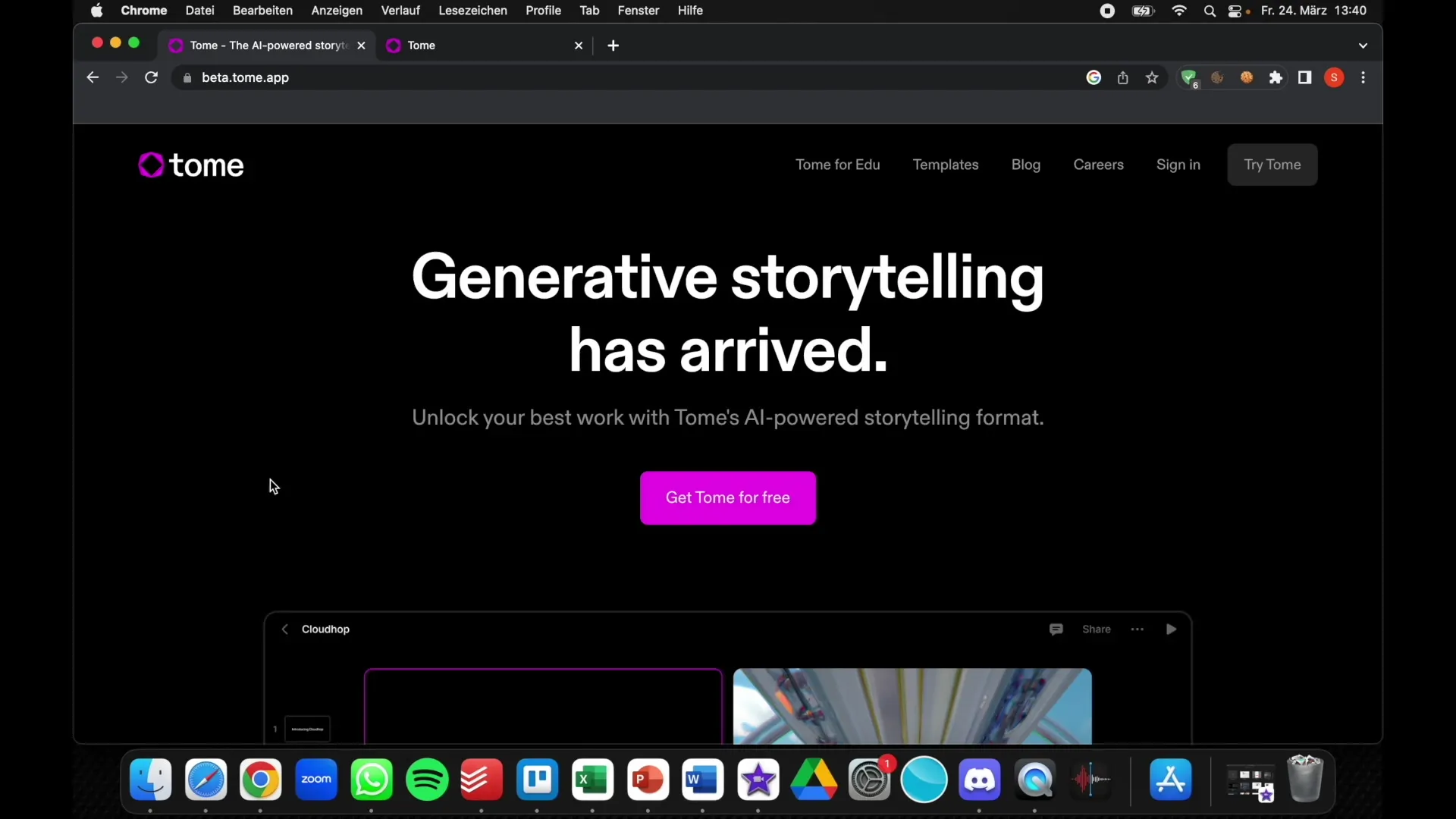
Samm 2: Vali mall
Nüüd jõuad tööriista peamisele ülevaatele, mis pakub erinevaid malle. Saad neid malle sirvida, kuid sageli pole see vajalik, kuna Tome loob sinu esitlusele oma malli.
Samm 3: Sisesta oma teema
Esitluse loomiseks klõpsa ülaosas paremas nurgas asuval peamisel nupul. Siin saad sisestada oma esitluse teema. Kui sa ei tea täpselt, mida kirjutada, ära muretse! Saad lihtsalt sisestada suvalise teema nagu "Bitcoin" ja Tome teeb ülejäänu sinu eest ära.
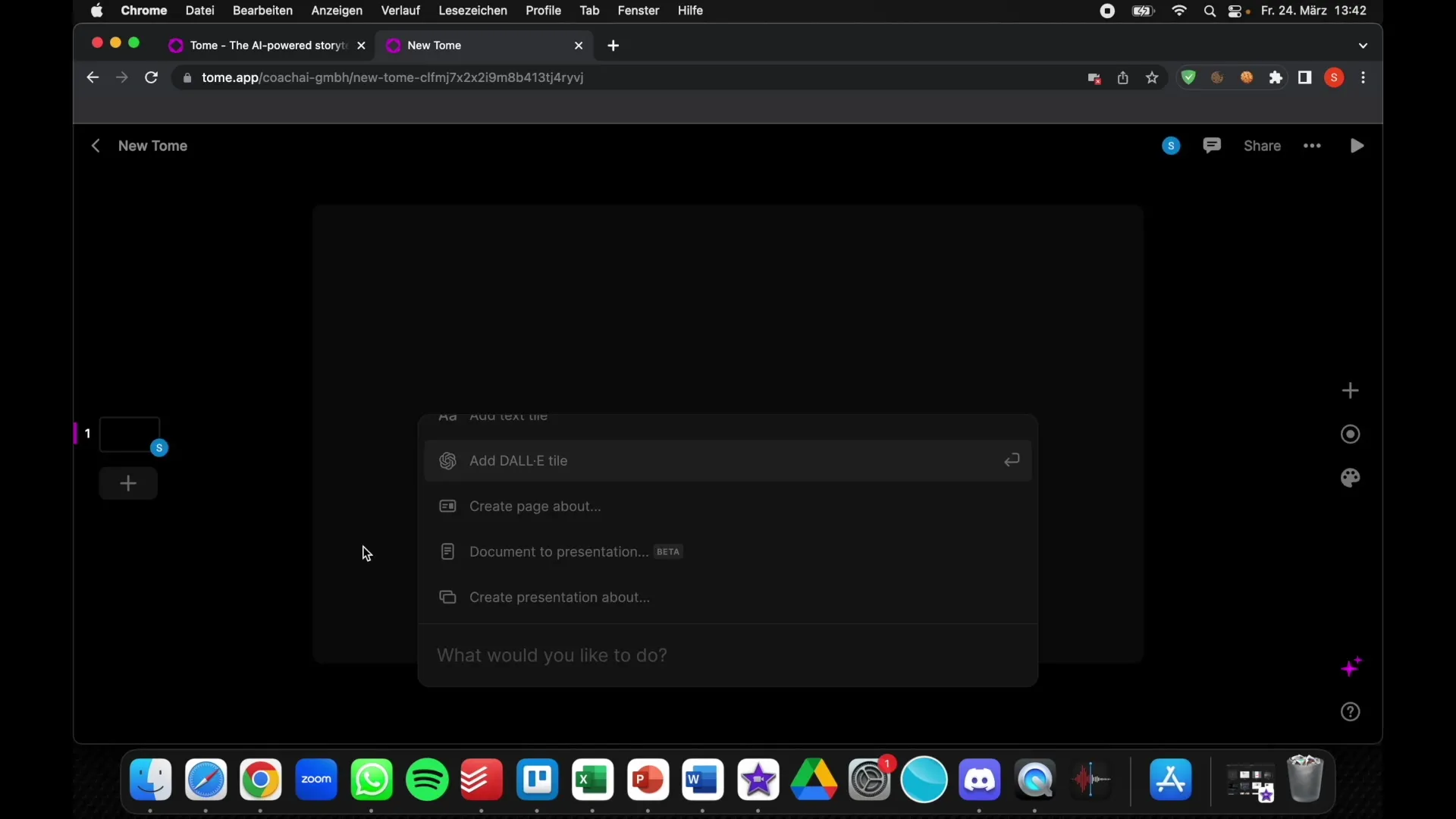
Samm 4: KI-genereerimise võlu
Pärast teema sisestamist hakkab Tome kohe esitlust looma. Mõne sekundi pärast näed täielikku esitlust, mis sisaldab automaatselt loodud sisu ja pilte tehisintellekti abil. See muljetavaldav tehnoloogia võimaldab sul oma esitlust luua kiirelt ja professionaalselt.
Samm 5: Sisu kohandamine
Kui sa ei ole rahul KI-ga loodud esitlusega, saad sisu ja pilte muuta. Lihtsalt klõpsa teksti- või pildielementidel, et teha kohandusi. Saad näiteks teksti saksa keelde tõlkida või pilte kohandada.
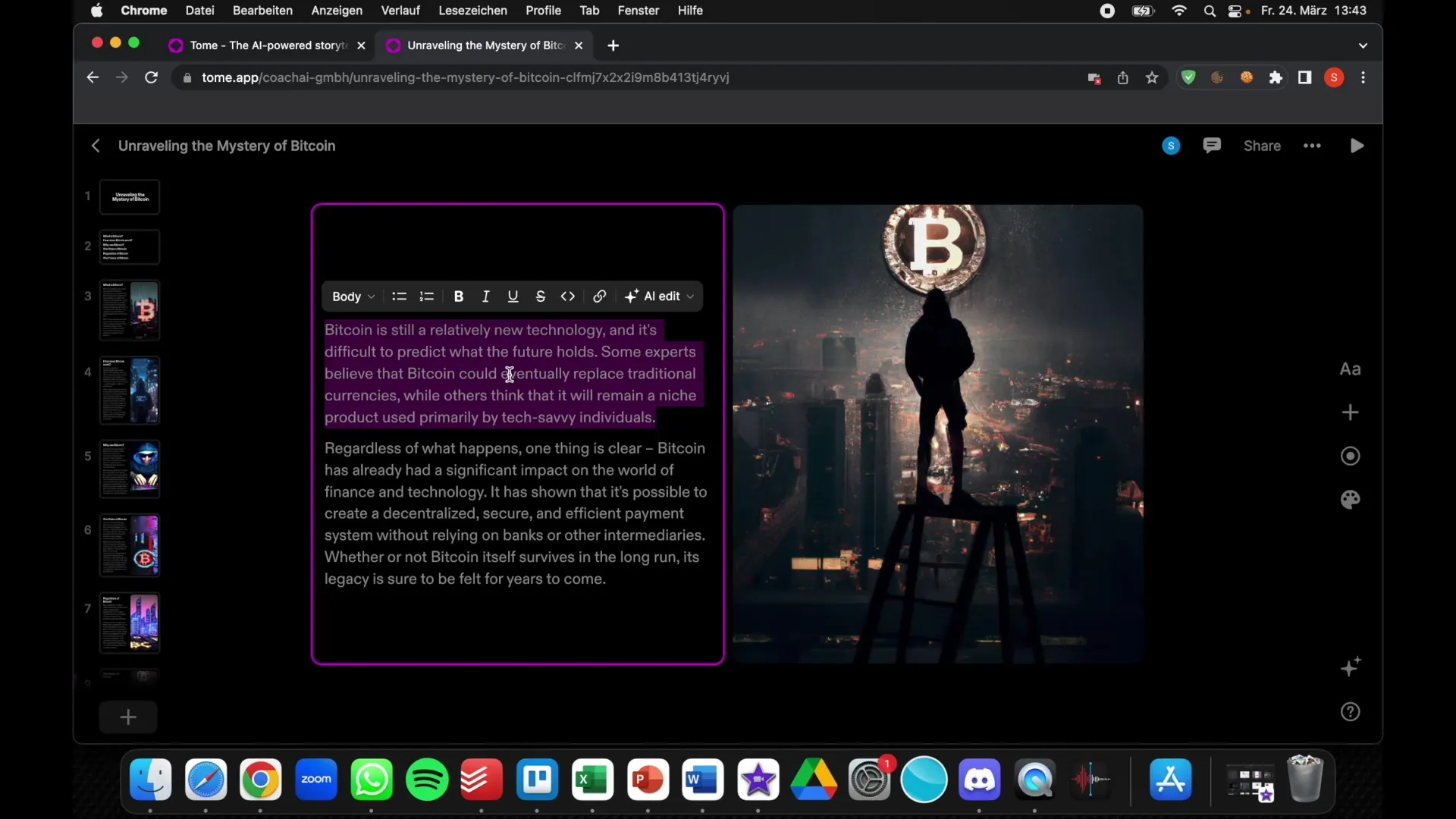
Samm 6: DALL-E kasutamine piltide jaoks
Üks Tome'i muljetavaldavaid funktsioone on võimalus integreerida DALL-E poolt genereeritud pilte. Klõpsa piltidel ja mine DALL-E sättetesse, et näha käske piltide loomiseks ja vajadusel asenda need oma ideedega. See annab sulle loovvabaduse esitluse kujundamisel.
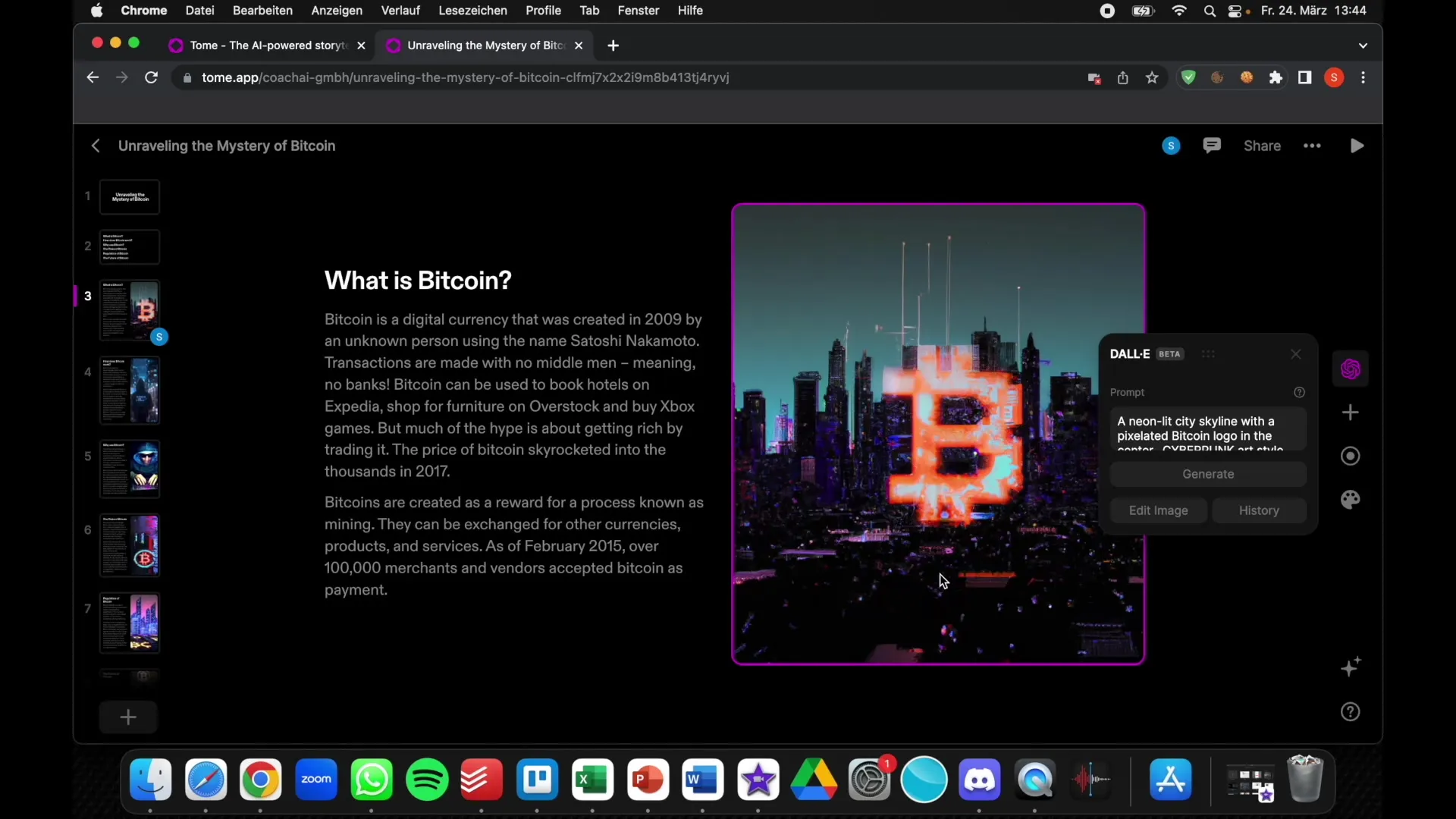
Samm 7: Esitluse käivitamine
Kui oled oma esitlusega rahul, võid selle käivitada, klõpsates esitlusnupul. Seejärel kuvatakse sinu esitlus suures ekraanirežiimis ja saad lihtsalt slaidide vahel navigeerida.
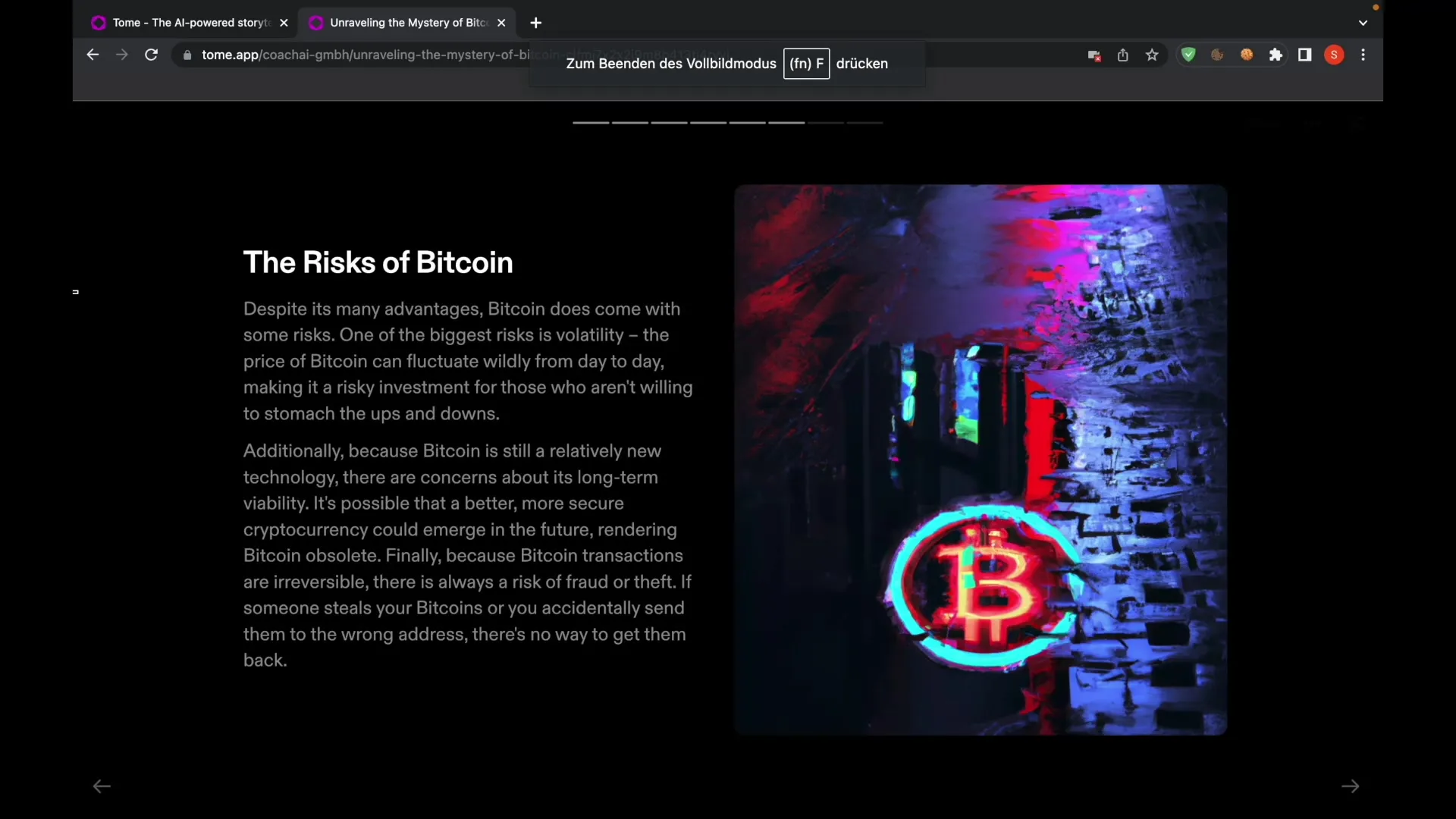
Samm 8: Live-esitluse salvestamine
Veel üks funktsioon, mida Tome pakub, on võimalus teha otseülekanne. Saad kasutada ekraanitõmmise tööriista, et salvestada oma esitlus, samal ajal aktiveerides oma hääle ja kaamera. Nii saad oma esitlust lihtsalt jagada või salvestada.
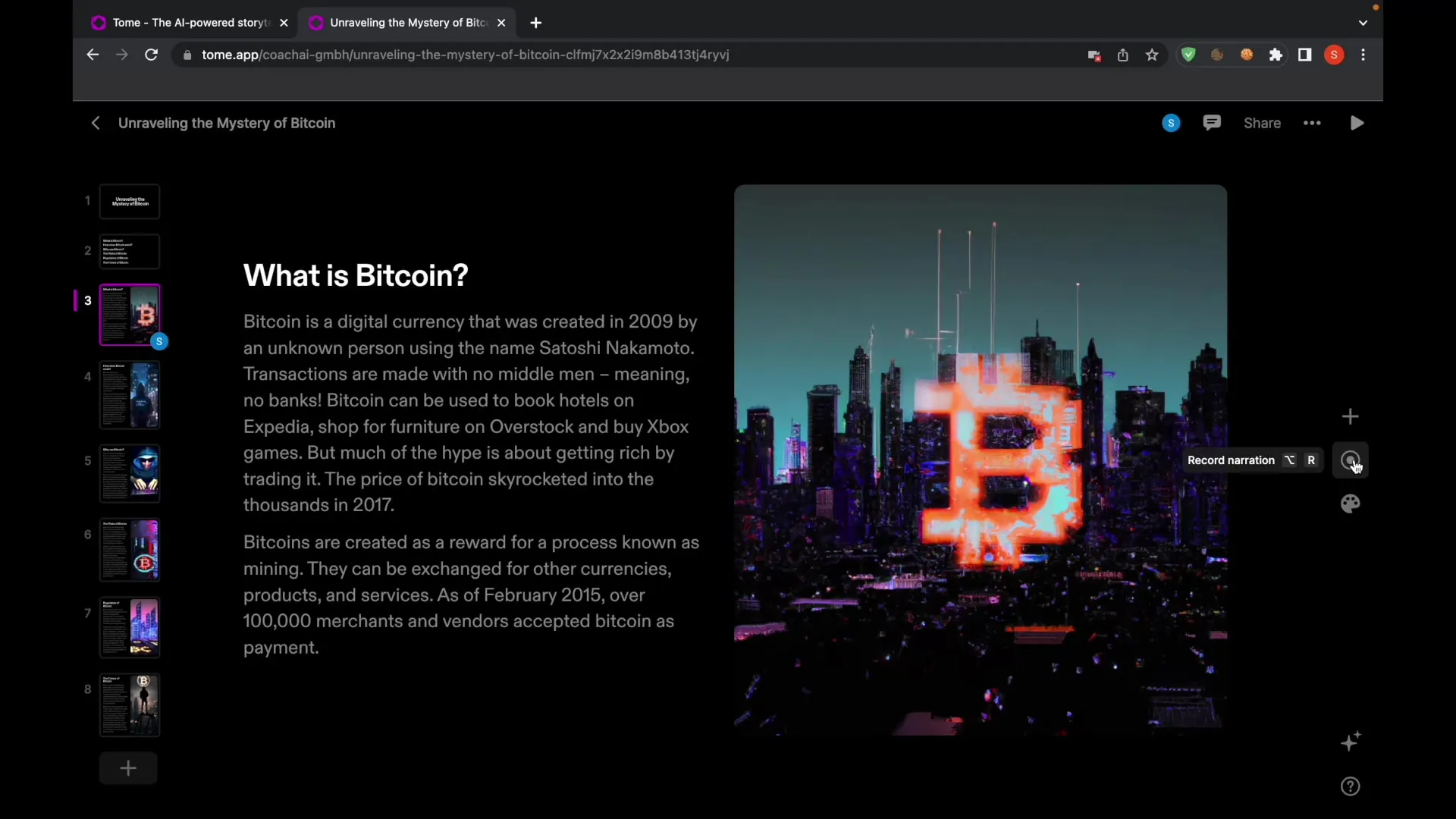
Samm 9: Süstemaatiline testimine ja tagasiside kogumine
Pärast oma esitluse loomist ja võib-olla ka reaalajas esitamist on soovitatav küsida tagasisidet teistelt. Kasuta seda selleks, et oma esitlust paremaks muuta. Tomes on veel üks eelis võimalus proovida erinevaid teemasid, seega ei tohiks sa keskenduda ainult ühele teemale.
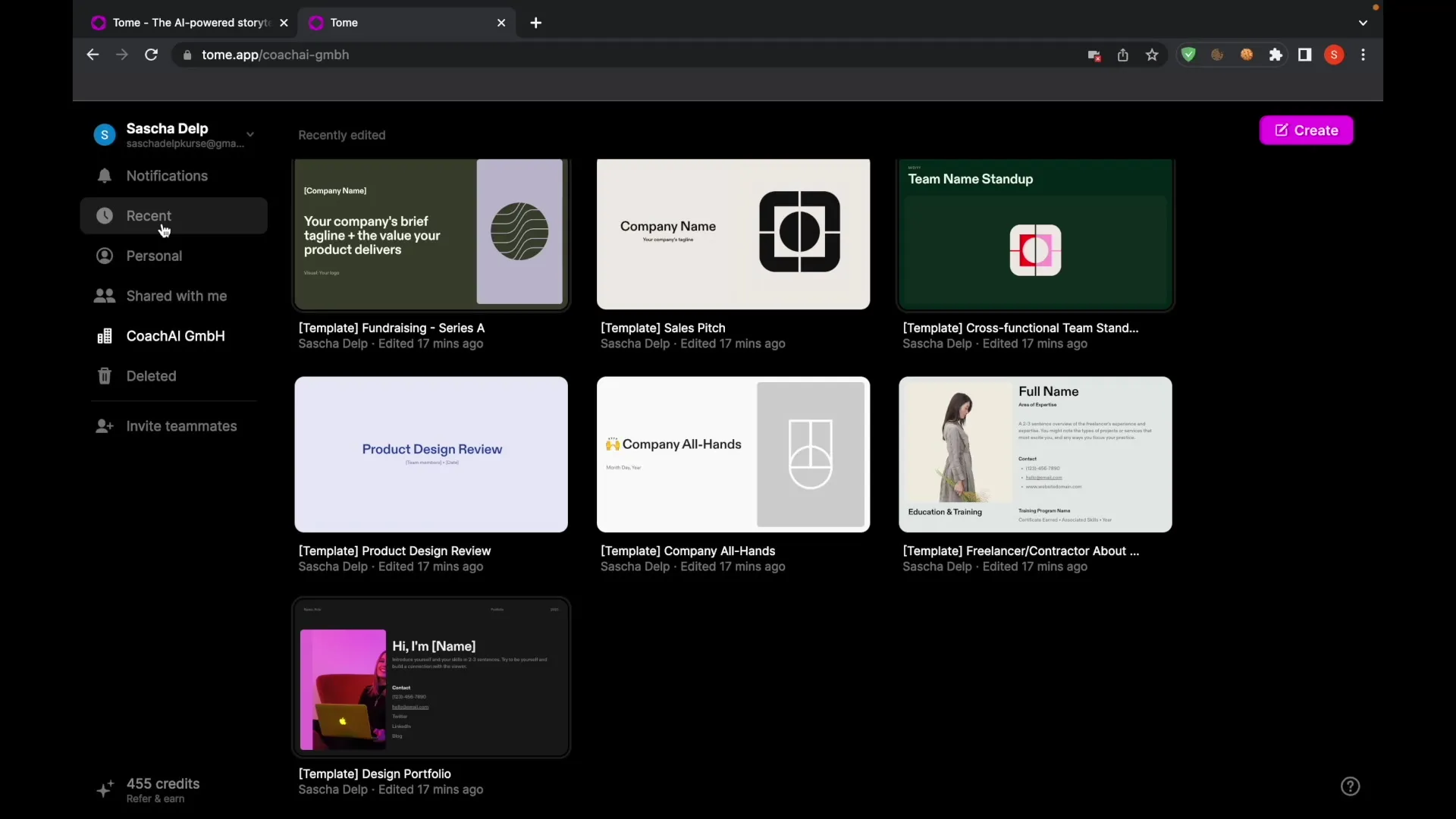
Kokkuvõte
Selles juhendis saite teada, kuidas Tomes saate vähem kui minutiga luua professionaalse esitluse. Alates registreerimisest kuni reaalajas esitamiseni - iga samm on lihtsalt jälgitav. Kasutage integreeritud KI-d, et viia oma esitlused järgmisele tasemele ja tulevikus aega säästa.
Korduma kippuvad küsimused
Mis on Tome?Tome on esitluste loomiseks mõeldud KI-põhine tööriist, mis võimaldab kiiresti luua sisu ja pilte.
Kui kaua võtab aega esitluse loomine?Tome'iga saate luua täieliku esitluse vähem kui minutiga.
Kas saan esitatud sisu kohandada?Jah, saate kohandada ja muuta oma esitluse teksti ja pilte.
Kas Tomes on malle?Jah, Tome pakub valikut malle, mida saate kasutada, kuid sageli loob see automaatselt enda malli.
Kuidas saan oma esitlust salvestada või jagada?Praegu pole veel funktsiooni esitlust alla laadida, kuid saate selle jagada või reaalajas esitada.

